Excel のセルに、数字を入力することはあるが、例えば、「0123」と入力すると、自動的に「123」と表示されてしまう。
そこで、今回は、入力したままの数字を表示させる方法を紹介したい。
入力したままの数字を表示させる方法
以下のように、下記セルに「01234」を入力して、「Enter」を押す。
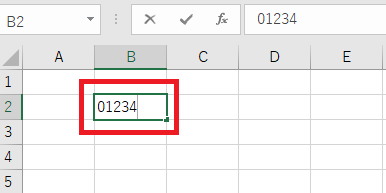
自動的に、先頭の「0」が消えて、「1234」に変換された。
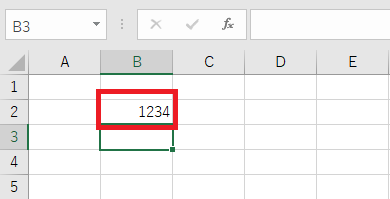
その下のセルに、「‘01234」と入力して、「Enter」を押す。
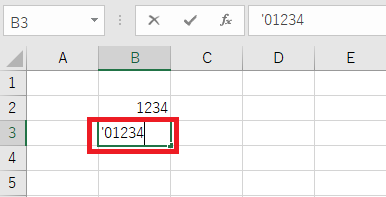
今後は、「01234」と表示されたが、セルの左上角に緑のエラーマークが表示されている。
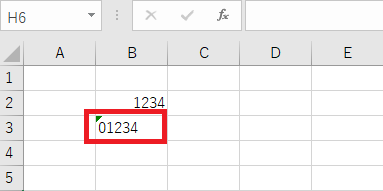
カーソルでセルを選択すると、左側にエラーアイコンが表示されるので、ドロップダウンリストを表示させて、「エラーを無視する」を選択する。
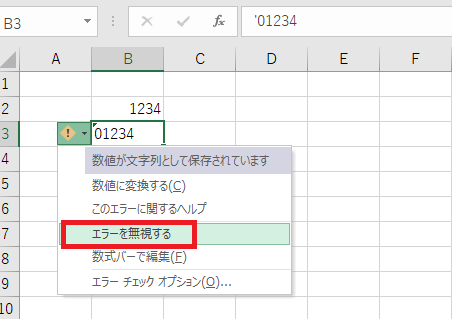
エラーが消えた。

※ セルの数字の先頭にシングルクォーテーション「‘」を付けることで、入力した数値を文字列として認識させることができる。
数字以外にも、例えば、以下のように数式や関数の=の前にシングルクォーテーション「‘」を付けることで、数式や関数をそのまま表示させることができる。
【例】
数式:‘=A1+A2
関数:‘=SUM(C1:C6)

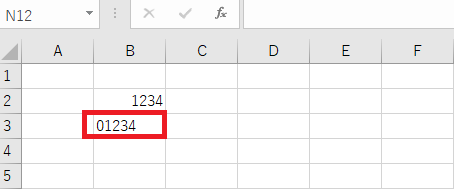
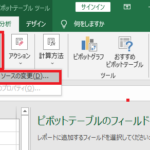
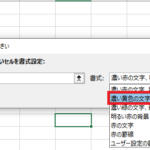
コメント